ps制作黑白素描画
发布时间:2015-05-12 来源:查字典编辑
摘要:本教程简单介绍黑白素描画的制作方法。制作方法跟之前的方法差不多,先把照片去色,再反相并改变图层混合模式,然后简单的使用下滤镜效果。方法比较简...
本教程简单介绍黑白素描画的制作方法。制作方法跟之前的方法差不多,先把照片去色,再反相并改变图层混合模式,然后简单的使用下滤镜效果。方法比较简单实用。
原图

最终效果

1.打开素材图片,按Ctrl+Shift+U键去色,使图像以灰度色彩显示。

2.按Ctrl+J,复制背景图层,然后选择背景图层副本,按Ctrl+I,反相 。

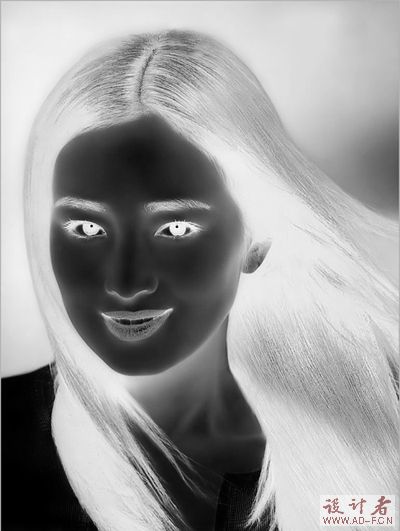
3.为了让线条更清晰一点,选择滤镜菜单-其它-最小值,参数默认。
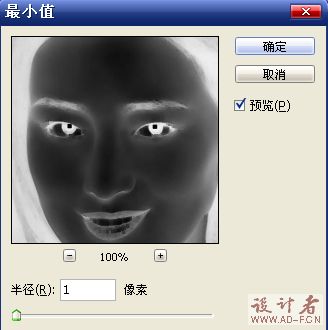
4.将背景副本的混合模式改为颜色减淡。
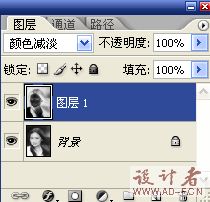

5.最后用高斯模糊淡化杂色,强调轮廓线。完成最终效果。
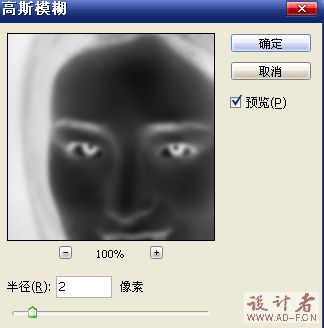

注:更多精彩教程请关注三联photoshop教程栏目,三联PS群:311270890欢迎你的加入


